
Vous pouvez partager des photos sur votre appareil Android en les envoyant par e-mail ou par message texte. Voici comment.
Envoyer une photo par SMS
- Ouvrir le "messages”App.
- Sélectionnez le + icône, puis choisissez un destinataire ou ouvrez un fil de messages existant.
- Sélectionnez le + icône pour ajouter une pièce jointe.
- Appuyez sur le Caméra icône pour prendre une photo ou appuyez sur le bouton Galerie icône pour rechercher une photo à joindre.
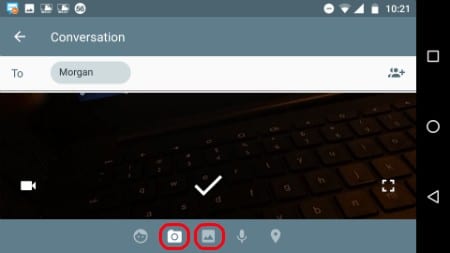
- Ajoutez du texte si vous le souhaitez, puis appuyez sur le bouton MMS pour envoyer votre image avec votre message texte.
Envoyer une photo via Gmail
- Ouvrir le "Gmail”App.
- Appuyez sur le Stylo icône pour commencer un nouveau message ou ouvrir un fil de messages existant.
- Tapez l'adresse e-mail d'un destinataire dans le "À" champ.
- Appuyez sur le Trombone icône, puis choisissez “Pièce jointe“.
- Naviguez jusqu'à l'image que vous souhaitez joindre et sélectionnez-la.
- Complétez votre message, puis envoyez-le. Votre fichier sera joint au message.
Envoyer des photos depuis l'application Photos
- Ouvrir le "Photos”App.
- Tapez et maintenez l'image que vous souhaitez envoyer. De plus, vous pouvez ensuite sélectionner toute autre photo que vous souhaitez envoyer.
- Sélectionnez le "Partager”
 bouton.
bouton. - Sélectionnez la méthode que vous souhaitez utiliser pour envoyer l'image («Gmail», «Messages», etc.).
Cet article s'applique à la version Android 7 (Nougat).


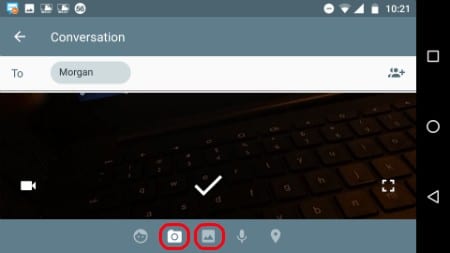
 bouton.
bouton.